
沒錯,時間會改變一切,就算不用人著手改變也會改變一切,所以這次就來做一個懶惰鬼專用的程式,地震文發射器~~
所謂的地震文,指的就是地震的時候發的文,大家刷一排地震文的時候,搶到地震文的第一篇,就不會被刪文惹,還會被M起來,讚吧!
請記得,PTT八卦版發文限制登入次數以及字數限制,珍惜帳號遠離婉君,以下教學僅供實驗,請自行斟酌帳號安全。PTT是一個友善的大家庭,所以我們要搶頭香。
首先先看一下怎麼發文
以下範例在PTT Test版發文
Board = 'Test'
Content = '\r\n\r\n'.join(
[
'PTT Library 貼文測試,如有打擾請告知。',
'程式碼: https://tinyurl.com/y2wuh8ck'
]
)
PTTBot.post(
# 版
Board,
# 標題
'PTT Library 程式貼文測試',
# 內文
Content,
# 標題分類
1,
# 簽名檔
0
)
好的接下來把他改成這樣
from PTTLibrary import PTT
ID = "YOURID"
Password ='your PW'
PTTBot = PTT.Library(kickOtherLogin=False)
ErrCode = PTTBot.login(ID, Password)
Board = 'Gossiping'
Content = '\r\n\r\n'.join(
[
'地震惹好恐怖喔!',
'塊陶啊,不要在這邊發廢文惹'
'補完第三行'
]
)
PTTBot.post(
# 版
Board,
# 標題
'地震RRR',
# 內文
Content,
# 標題分類
1,
# 簽名檔
0
)
PTTBot.logout()
接下來就是怎麼觸發這個程式囉!
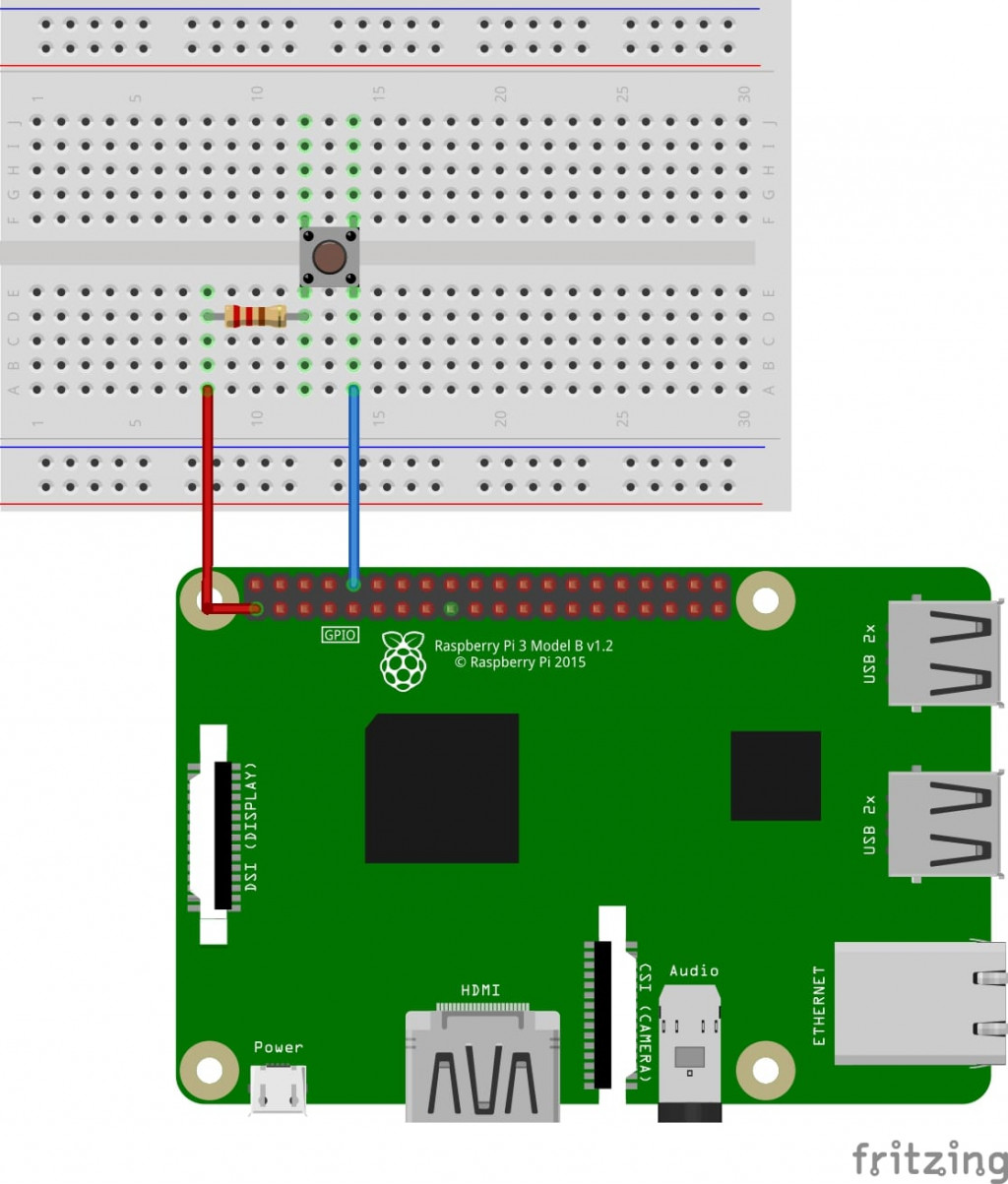
然後把上述程式改成這樣
import RPi.GPIO as GPIO
from PTTLibrary import PTT
GPIO.setwarnings(False)
GPIO.setmode(GPIO.BOARD)
GPIO.setup(10, GPIO.IN, pull_up_down=GPIO.PUD_DOWN)
ID = "YOURID"
Password ='your PW'
Board = 'Gossiping'
Content = '\r\n\r\n'.join(
[
'地震惹好恐怖喔!',
'塊陶啊,不要在這邊發廢文惹'
'補完第三行'
]
)
while True: # Run forever
if GPIO.input(10) == GPIO.HIGH:
PTTBot = PTT.Library(kickOtherLogin=False)
ErrCode = PTTBot.login(ID, Password)
PTTBot.post(Board,'地震RRR',Content,1,0)
PTTBot.logout()
記得地震的時候,要按按鈕喔!不然他不會發文,然後就搶不到頭香惹
